Διαφήμιση
Αντιγράφων ασφαλείας? Τι αντίγραφο ασφαλείας;
Όλοι γνωρίζουμε γιατί πρέπει να δημιουργήσουμε αντίγραφα ασφαλείας. Εάν χρησιμοποιείτε τον υπολογιστή σας όσο και εγώ, τότε δημιουργείτε, τροποποιείτε και συγκεντρώνετε συνεχώς νέα αρχεία. ο σκληρός δίσκος σας πρήζεται από το λεπτό. Η εξασφάλιση ότι τα αντίγραφα ασφαλείας σας είναι ενημερωμένα και πλήρη είναι μια επίπονη δουλειά, συχνά περίπλοκη από το γεγονός ότι οι περισσότεροι άνθρωποι έχουν μικρούς σκληρούς δίσκους στα μηχανήματά τους.
Ευτυχώς, ορισμένα προϊόντα στοχεύουν να διευκολύνουν αυτήν την εργασία. Ένα από αυτά είναι Αρχική σελίδα δημιουργίας αντιγράφων ασφαλείας και ανάκτησης 14, από γερμανικό λογισμικό τιτανίου Υπόδειγμα. Το εργαλείο εκτελείται σε Windows 2000 έως Windows 8.1 και προσφέρει μια ολοκληρωμένη προσέγγιση, από δημιουργία αντιγράφων ασφαλείας των αρχείων σας Το καλύτερο λογισμικό υπολογιστή για τον υπολογιστή σας με WindowsΘέλετε το καλύτερο λογισμικό υπολογιστή για τον υπολογιστή σας Windows; Η τεράστια λίστα μας συγκεντρώνει τα καλύτερα και ασφαλέστερα προγράμματα για όλες τις ανάγκες. Διαβάστε περισσότερα σε ολόκληρο το σύστημά σας. Οι παλαιότερες εκδόσεις έχουν λάβει λαμπερές κριτικές και η τελευταία έκδοση εντυπωσιάζει με μια σειρά από βοηθητικά προγράμματα αντιγράφων ασφαλείας και επαναφοράς βοηθητικών προγραμμάτων στη χαμηλή τιμή των $ 40.
Είναι όμως καλό; Του έδωσα μια περιστροφή.
Πρώτες εντυπώσεις
Εγκατέστησα το Paragon σε ένα wheezy, Lenovo crap-top από το προηγούμενο έτος, κουνώντας έναν αναιμικό επεξεργαστή AMD Vision, μια μονάδα στερεάς κατάστασης και μια πλήρως ενημερωμένη εγκατάσταση των Windows 7. Αυτό δεν είναι ένα εργοστάσιο παραγωγής ηλεκτρικού ρεύματος, αλλά κατάφερε να το τρέξει χωρίς καμία αισθητή επιβράδυνση.
Η εγκατάσταση ήταν τόσο απλή όσο η εγκατάσταση οποιασδήποτε εφαρμογής Windows, παρόλο που μου ζητήθηκε να εγκαταστήσω μερικές εξαρτήσεις στην αρχή. Μετά από 10 λεπτά, το Paragon Backup and Recovery 14 καθόταν αρκετά στον σκληρό μου δίσκο.
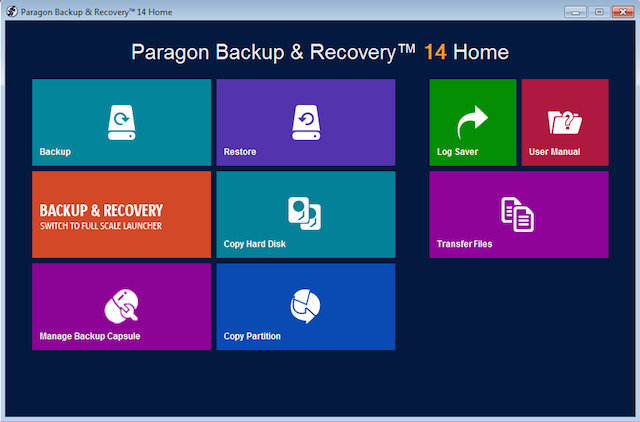
Ναι, η σελίδα προορισμού παίρνει ανεξήγητα μια σελίδα ή δύο από την αισθητική των Windows 8. Ωστόσο, αυτός ο καπλαμάς του Metro-ness αφαιρέθηκε μετά την είσοδο στα κενά της εφαρμογής, στην οποία μας υποδέχονται κάτι που φαίνεται λίγο πιο οικείο.
Παρακολούθηση κίνησης
Αν και δεν διαφημίζεται στο όνομα, το Paragon Backup and Recovery μπορεί να ελέγξει το σύστημα αρχείων για ατέλειες και ελαττώματα. Αυτό είναι βολικό, καθώς σας ενημερώνει αν ο σκληρός δίσκος / SSD σας βρίσκεται σε φρεσκάδα, προειδοποιώντας αποτελεσματικά για επικείμενη απώλεια δεδομένων.
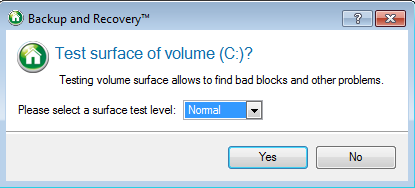
Αποφάσισα να το δοκιμάσω, εκτελώντας τόσο μια επιφανειακή δοκιμή που αναζητά κακούς τομείς, όσο και μια σάρωση συστήματος αρχείων.
Αυτό απαιτούσε επανεκκίνηση, κατά την οποία ο υπολογιστής μου ξεκίνησε σε ένα ελαφρώς τρομακτικό πρόγραμμα. Αυτό με πληροφόρησε για την πρόοδο των σαρώσεων που εκτελούσα, καθώς και αν υπήρχαν προβλήματα με τη μονάδα δίσκου μου (δεν υπήρχαν). Ένα μικρό παράπονο ήταν ότι ο εκτιμώμενος χρόνος ολοκλήρωσης δεν ήταν ακριβής. Είπε ότι κάθε σάρωση θα διαρκούσε περίπου 30 λεπτά, αλλά χρειάστηκε πολύ περισσότερο, με αποτέλεσμα τελικά να αφήσω τον υπολογιστή μου να τρέχει εν μία νυκτί και να κοιμηθεί.
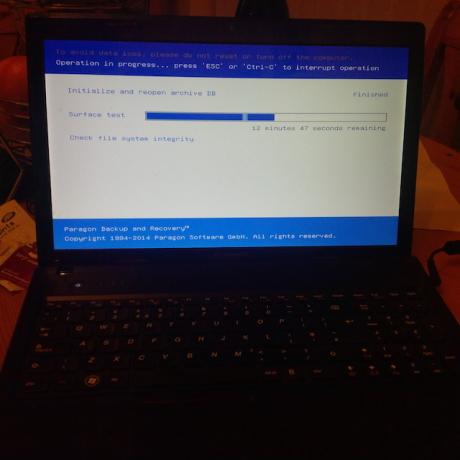
Εάν σκοπεύετε να χρησιμοποιήσετε το Paragon για να ελέγξετε την υγεία του σκληρού σας δίσκου, θα σας συμβούλευε να το κάνετε όταν δεν σκοπεύετε να είστε παραγωγικοί.
Αντιγράφων ασφαλείας
Ένα από τα κύρια χαρακτηριστικά που διαφημίζει η Paragon είναι η δυνατότητα δημιουργίας αντιγράφων ασφαλείας αρχείων, φακέλων και ολόκληρου του σκληρού δίσκου σας. Επιπλέον, μπορείτε επίσης να δημιουργήσετε αντίγραφα ασφαλείας των email που διατηρούνται τοπικά στον υπολογιστή σας. Αποφάσισα να δημιουργήσω ένα αντίγραφο ασφαλείας του φακέλου Έγγραφα. Αυτή ήταν μια σχετικά απλή διαδικασία. Επέλεξα τον απαιτούμενο τύπο αντιγράφου ασφαλείας, τον φάκελο στον οποίο ήθελα να δημιουργήσω αντίγραφα ασφαλείας και τον τόπο όπου ήθελα να αποθηκεύσω το αντίγραφο ασφαλείας μου.
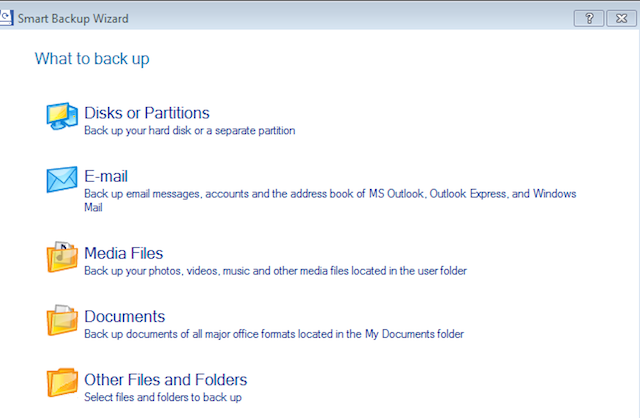
Αξίζει να σημειωθεί ότι το εργαλείο προσφέρει πολλές επιλογές δημιουργίας αντιγράφων ασφαλείας, όπως «Έξυπνο αντίγραφο ασφαλείας», «Διαφορικό αντίγραφο ασφαλείας», «αυξητικό αντίγραφο ασφαλείας» και «Συνθετικό αντίγραφο ασφαλείας». Δεν είναι άμεσα προφανές τι είναι καθένα από αυτά και δεν εξηγούνται πλήρως. Ωστόσο, πρόκειται για παράπονο σχεδιασμού, όχι για λειτουργικότητα.
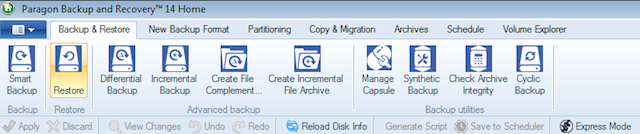
Τα εφεδρικά αντίγραφα μπορούν να προγραμματιστούν, αλλά και με σενάριο, επιτρέποντάς σας να χειρίζεστε αντίγραφα ασφαλείας και αποκαταστάσεις χωρίς άγχος.
Η διαδικασία δημιουργίας αντιγράφου ασφαλείας ήταν λίγο αργή, δεδομένου ότι έτρεχα ένα SSD στην κορυφή υγεία και δεδομένου ότι ο υπολογιστής με Windows δεν είναι ο κύριος υπολογιστής μου, ο φάκελος "Έγγραφα" δεν είναι ιδιαίτερα γεμάτο. Παρόλα αυτά, το αντίγραφο ασφαλείας δημιουργήθηκε με ακρίβεια και αποκαταστάθηκε με ελάχιστη φασαρία. Αυτό μας φέρνει στο επόμενο σημείο μας - αποκαταστάσεις.
Αποκατάσταση
Μόλις δημιούργησα το αρχείο μου, αποφάσισα να το επαναφέρω. Αυτό αποθηκεύτηκε σε μια προκαθορισμένη τοποθεσία στο φάκελο Έγγραφα και όταν το επισκέφτηκα με τον εξερευνητή αρχείων, δεν μπόρεσα να το ανοίξω απευθείας.
Αντ 'αυτού, έπρεπε να το ανοίξω με τον Paragon. Η επαναφορά αντιγράφων ασφαλείας ήταν μια απλή, σχετικά γρήγορη διαδικασία (ειδικά σε σύγκριση με τη δημιουργία του αρχικού αντιγράφου ασφαλείας). Χρησιμοποιεί έναν οδηγό, ο οποίος παρουσιάζει κάθε αρχείο χρονολογικά σε μια λίστα και μπορείτε να επιλέξετε ποιο αρχείο θέλετε να επαναφέρετε. Μπορείτε επίσης να αποφασίσετε ποια αρχεία και φακέλους θέλετε να επαναφέρετε.
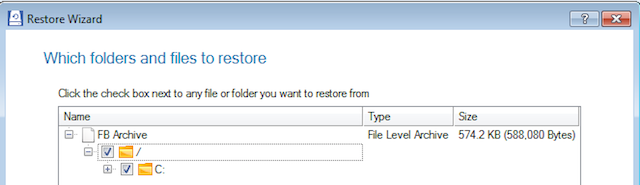
Μετά από αυτό, είναι απλό να πατήσετε το "Επόμενο" μερικές φορές μέχρι να αποκατασταθούν επιτυχώς τα αρχεία σας.
συμπέρασμα
Μου αρέσει πολύ το Paragon Backup and Recovery Home 14.
Σίγουρα, έχει το δίκαιο μερίδιο των κονδυλωμάτων, συμπεριλαμβανομένων ορισμένων ακατανόητων σχεδιαστικών επιλογών και ανακριβών ETA. Αλλά χειρίζεται δημιουργία αντιγράφων ασφαλείας και επαναφορά αρχείων Ο Οδηγός δημιουργίας αντιγράφων ασφαλείας και επαναφοράς των WindowsΣυμβαίνουν καταστροφές. Εάν δεν είστε πρόθυμοι να χάσετε τα δεδομένα σας, χρειάζεστε μια καλή ρουτίνα δημιουργίας αντιγράφων ασφαλείας των Windows. Θα σας δείξουμε πώς να προετοιμάσετε αντίγραφα ασφαλείας και να τα επαναφέρετε. Διαβάστε περισσότερα τέλεια, και γι 'αυτό πρέπει να επαινεθεί.
Δοκιμάστε το και επιτρέψτε μου να ξέρω πώς το βρίσκετε στα παρακάτω σχόλια!
Ο Matthew Hughes είναι προγραμματιστής λογισμικού και συγγραφέας από το Λίβερπουλ της Αγγλίας. Σπάνια βρέθηκε χωρίς ένα φλιτζάνι ισχυρό μαύρο καφέ στο χέρι του και λατρεύει απολύτως το Macbook Pro και την κάμερα του. Μπορείτε να διαβάσετε το ιστολόγιό του στο http://www.matthewhughes.co.uk και ακολουθήστε τον στο twitter στο @matthewhughes.


